Wie kann ich die auf einem Laptop installierte Gaming-Grafikkarte kennen? Welche Art von Grafikkarte auf einem Laptop?
Was ist die Grafikkarte auf meinem Computer? Eine solche Frage taucht häufig auf, besonders wenn Sie sehen, dass Ihr Computer sehr lange mit dem Herunterladen eines Bildes beginnt oder einfach "schwebt". Wenn die Grafikkarte schwach ist, dann werden natürlich moderne Spiele und andere mächtige Grafiken, wenn überhaupt, nicht in der richtigen Form angezeigt. Nach einer solchen Beschreibung fragt jeder Spezialist sofort, welche Grafikkarte auf Ihrem Computer installiert ist. Wenn andere Parameter des Computers dies zulassen, wird Ihnen einfach angeboten, eine leistungsstärkere Karte zu installieren. Aber zuerst müssen Sie es definieren.
Dies kann auf verschiedene Arten geschehen:
- Mit Hilfe des Programms.
- Mit Hilfe des Programms , in der Assembly von Windows enthalten.
- Verwenden der Systemsteuerung
Hier erfahren Sie, welche Grafikkarte sich auf meinem Computer befindet. mit Hilfe der Systemsteuerung in Windows 7 werden wir jetzt reden.
Öffnen Sie das Menü Starten und gehen Sie auf Protokoll Schalttafel.
In der Systemsteuerung in der oberen rechten Ecke des Fensters suche schreibe das Wort " berechtigungen».
Finden Sie Eigenschaften im Hauptfenster Bildschirmund klicke auf den Link Passen Sie die Bildschirmauflösung an.

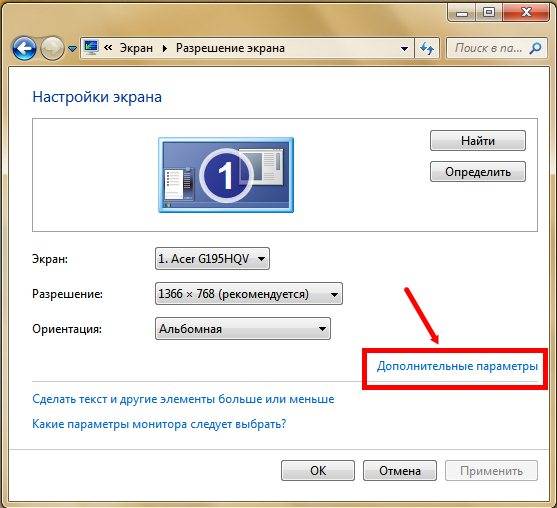
Das folgende Fenster wird geöffnet. Eigenschaften: Universalmonitor. Standardmäßig wird die Registerkarte Adapter immer geöffnet. Wenn Sie jedoch aus irgendeinem Grund eine andere Registerkarte geöffnet haben, rufen Sie sie auf.
Hier sehen Sie den Namen Ihrer Grafikkarte. Der Adapter-Typ ist, was Sie gesucht haben.

Mein Bild sagt - Intel® HD-Grafik-Familie. Wenn Sie im Internet suchen, werden Sie feststellen, dass dies der Typ der Grafikkarte ist motherboard.
Wenn Sie detailliertere Informationen zu Ihrer Grafikkarte benötigen, nehmen Sie diesen Namen und fahren Sie ihn in Ihre Browsersuche. Fügen Sie diesem Namen das Wort "Eigenschaften" hinzu. Schreibe so: Intel®HdGrafiken 2000 Spezifikationen. Sie erhalten eine Reihe von Informationen über den Typ Ihres Adapters.
Für Sie ist der Typ des Prozessors (DAC) und die Menge an Speicher am wichtigsten.
Heute werden wir über Videokarten diskutieren. Wir werden uns überlegen, was eine Grafikkarte ist, warum sie benötigt wird, welche Grafikkarten für Hersteller und Anforderungen verfügbar sind. Finden Sie heraus, welche Grafikkarte besser ist, indem Sie NVIDIA- und AMD-Karten vergleichen. Lassen Sie uns herausfinden, welche Grafikkarte genau für Ihre Bedürfnisse geeignet ist und welche Grafikkarte es wert ist, gekauft zu werden. Außerdem erfahren Sie, wie Sie feststellen können, welcher Grafikadapter auf Ihrem PC installiert ist.
Was ist eine Grafikkarte für einen Computer und warum wird sie benötigt?
Wenn Sie sich Ihren ersten PC kaufen, werden Sie sich sicher für Komponenten interessieren systemeinheit (Ich habe im letzten Artikel ausführlich darüber geschrieben). Was ist es, was heißt, was benötigt wird und was zu tun ist, wenn Sie ein paar Teile auf einem bereits gekauften Computer ersetzen wollen. Zuerst erfahren wir es was ist eine Videokarte? und warum wird es benötigt?
Videokarte - Dies ist ein elektronisches Gerät in der Systemeinheit. Wir benötigen es, um das Bild, das sich im Speicher des Computers befindet, in das Videosignal Ihres Monitors zu konvertieren. In der Tat ist es ein Vermittler zwischen dem Monitor und dem Prozessor. Es wird als eine Erweiterungskarte hergestellt und wird in einen universellen (PCI, PCI-Express, EISA, ISA, MCA, VLB) oder spezialisierten Erweiterungssteckplatz (AGP) eingefügt. Videokarten der aktuellen Generation zeigen nicht nur das Bild, sondern haben auch ihre eigenen eingebauten grafikprozessoraufgrund dessen eine zusätzliche Verarbeitung von Videodaten durchgeführt wird und der zentrale Prozessor des Computers weniger belastet wird.
Was sind die Videokarten?
Die erste Einteilung in: integriert (in das Motherboard integriert) und diskret (separate Grafikkarte).
Videokarten werden nach Leistung in mehrere Gruppen eingeteilt. Die erste Gruppe ist Niedriges Ende (im Moment nicht mehr benutzt) die allerersten und vereinfachten Modelle. Die zweite Gruppe ist Niedriges mittleres Ende, Budget-Option mit einem erschwinglichen Preis, aber mit eingeschränkten Möglichkeiten. Solche Videokarten sind perfekt für Benutzer, die keine Lust auf Videospiele haben. Die dritte Gruppe ist Mittleres Ende Es hat ein ideales Preis / Leistungsverhältnis und ist für die meisten Benutzer geeignet. Sie können nicht nur den Film in hervorragender Qualität ansehen, sondern auch Mid-Power-Spiele spielen. Die vierte Gruppe ist High-End, sind eines der modernsten Modelle mit hoher Funktionalität, maximaler Leistung, aber leider und einem hohen Preis (ab $ 350). Fünfte Gruppe Ultra High End, wirklich ein Gamer und Amateur Overclocking Traum. Zu dieser Gruppe gehören die leistungsstärksten, produktivsten und qualitativ hochwertigsten Videokarten.
Welche Grafikkarte ist besser? Geforce oder Radeon.
Viele Leute haben sich gewundert, bevor sie einen PC gekauft oder aktualisiert haben (Upgrade oder Upgrade) welche Grafikkarte ist besser? Wir schauen uns die Grafikkarten der beiden Unternehmen an. Nvidia geforce und AMD Radeon, wie sie am häufigsten sind. Es ist unmöglich klar zu sagen, welche Grafikkarte definitiv besser ist. Wir erforschen die Vor- und Nachteile beider.
Also, zweifellos plus Videokarte Nvidiaist, dass es immer perfekt seine Treiber für Spiele optimiert (wie man sucht) grafikkartentreiber, Sagte ich in der Lektion), als Folge, dass solche Karten weniger Bugs (Fehler) in Gaming-Anwendungen haben (jedoch sollte man nicht denken, dass es weniger als die Abwesenheit ist). Ein weiterer Pluspunkt ist die CUDA-Technologie, die jedoch nur bei Fehlberechnungen des Algorithmus nützlich sein kann. Diese Technologie hat keinen Einfluss auf die Spieleleistung. Für Fans von alten Spielen ist die Anwesenheit der Physik-Engine von NVIDIA PhysX ein unbestreitbarer Vorteil, aber es ist daran zu erinnern, dass im Moment fast keine Spiele mit PhysX veröffentlicht werden. Die GeForce-Karten haben nur drei Nachteile, aber welche! Das erste Minus ist der Preis. Entspricht in allen Parametern und Leistungen der Radeon-Karte, können Sie 40% günstiger kaufen. Das zweite Minus ist die Temperatur. In ressourcenintensiven Spielen (und wir erinnern uns, dass im Moment alle Spiele signifikante PC-Ressourcen benötigen) ist die Grafikkarte sehr heiß (manchmal bis zu 97 !!! Grad). Infolgedessen überhitzen der Prozessor und das Motherboard. Eine solche Überhitzung wirkt sich nicht besonders auf die PC-Leistung aus, aber die Übertaktung ist sehr stark, und diese Grafikkarte wird nicht lange überleben - sie wird brennen (nur wenn Sie Spiele mit seriöser Grafik spielen wollen), und es ist gut, wenn mit motherboard. Das dritte minus, meiner Meinung nach - das ernsteste, weil NVIDIA alle Möglichkeiten zur Kalibrierung der Macht entfernt hat. Dies bedeutet, dass Sie Overclocking-Grafikkarten dieser Marke vergessen können.
Jetzt überlegen Radeon. Der Vorteil einer solchen Grafikkarte ist ein niedrigerer Preis (denken Sie daran, bei gleicher und oft höherer Leistung). Besonders meine Meinung, aber AMD Radeon Grafikkarten zeichnen sich durch Bildqualität, realistischere und sanftere Farben aus. Der Stromverbrauch von AMD-Karten ist deutlich niedriger als der von NVIDIA. Overclockers werden von der Power-Management-Funktion angezogen, aber nur auf Referenzdesign-Karten. Sehr effizientes Kühlsystem. Ein weiterer Pluspunkt ist die Möglichkeit, eine weitere Grafikkarte hinzuzufügen, und wenn NVIDIA genau das gleiche installieren muss, kann AMD mehr verwenden leistungsstarke Grafikkarte. Bei allen positiven Eigenschaften haben Radeon-Grafikkarten jedoch einige Nachteile. Die erste ist ein ziemlich lautes Kühlsystem. Das zweite Minus ist, dass man den Treiber manchmal selbst einstellen muss, weil es nicht immer bei Radeon ist gute Optimierung Treiber für das Spiel.
Welche Grafikkarte soll man wählen und für was?
Lassen Sie uns herausfinden, welche Grafikkarte Sie wählen sollten - um die Arbeit zu optimieren oder zu spielen? Wie Sie bereits wissen, sind Grafikkarten Budget, Gaming, Professional. Nur Sie können bestimmen, welche Karte Sie benötigen.
- Wenn Sie hauptsächlich mit Dokumenten arbeiten und nicht über Spiele nachdenken, eine Budgetkarte mit Parametern ist die Videoprozessorfrequenz von 780 MHz, Speicherfrequenz von 1600 MHz, Speichergröße von 256 MB, Speicherbusbreite ist 128 Bit, Speichertyp ist von GDDR3 und höher, maximale Auflösung 2560x1600 wird ausreichen.
- Wenn Sie ein leidenschaftlicher Fan von Strategien, Simulatoren, Shootern, Rennen und anderen Dingen sind (wo Sie Textur- und Shader-Verarbeitung benötigen), dann ist nur eine Spielkarte mit solchen Parametern für Sie geeignet. Die Frequenz des Videoprozessors beträgt 900 MHz, die Speicherfrequenz beträgt 5000 MHz, die Speichergröße beträgt 2048 MB, der Speichertyp ist GDDR5, die Speicherbusbreite beträgt 256 Bits, die maximale Auflösung beträgt 4096x2160.
- Um jedoch die Arbeit bestimmter Programme erheblich zu beschleunigen, wird nur eine professionelle Grafikkarte benötigt. Es bietet eine angemessene Beschleunigung in Business-Lösungen, in Adobe-Anwendungen, im Bereich CAD / DCC, ANYSYS, MATHLAB (wer versteht das wird verstehen). Daher, wenn Sie eine ernsthafte Lösung für die Überwindung von ernsthaften Problemen benötigen, sollten Sie NVIDIA Quadro kaufen. Nach den Parametern ist es der Budget-Option fast gleich, aber die Treiber, oder vielmehr ihre Super-Zuverlässigkeit und Optimierung, machen es sehr produktiv. Die hohen Kosten solcher Karten sind eine Zahlung für die Zuverlässigkeit und kolossale Arbeit von Programmierern.
Und am wichtigsten! Vergessen Sie nicht das Kühlsystem, besonders für Spiele und professionelle Grafikkarten.
Welche Grafikkarte kaufen?
Eine andere Frage, die wir besprechen sollten, ist welche Videokarte zu kaufen? Wie oben erwähnt, sind sowohl NVIDIA als auch AMD ungefähr gleich, so dass die Wahl eines von ihnen eine Frage des Geschmacks ist. Das einzige, was beim Kauf vermieden werden sollte, sind die namenlosen Grafikkarten. Noname kann sowohl schön und funktional als auch leistungsfähig sein, aber niemand kann garantieren, dass sie ihr Fälligkeitsdatum berechnen und ob sie genauso gut funktionieren wie ein Markengrafikadapter und nicht nach dem Tod des Motherboards und anderer Komponenten herausgezogen werden.
Bevor Sie einen Videoadapter kaufen, müssen Sie einige Fragen klären. Taktfrequenz Karten, je höher die Frequenz, die bessere Leistung Videokarte. Kartentyp (PCI-Express, PCI-Express 2.0). Die Frequenz des Speicherbusses (je höher die Frequenz, desto schneller erfolgt die Videoverarbeitung). Die Speichermenge, die zum Speichern von Informationen und zum Entladen der CPU erforderlich ist. Für preisgünstige Grafikkarten reicht von 256 MB bis 1024 MB, für Gaming und grafikkarten von 1024 MB bis 6114 MB.
Wie finde ich heraus, was meine Grafikkarte auf dem Computer ist? Fünf Wege.
Wahrscheinlich, viele Benutzer nach dem Lesen der oben genannten, fragte sich - wie finde ich heraus, was meine Grafikkarte auf meinem Computer ist?? Nun schauen wir uns verschiedene Möglichkeiten an, um die Grafikkarte Ihres PCs zu bestimmen.
Die erste Methode ist ziemlich einfach. Klicken Sie auf "Start", gehen Sie zu "".
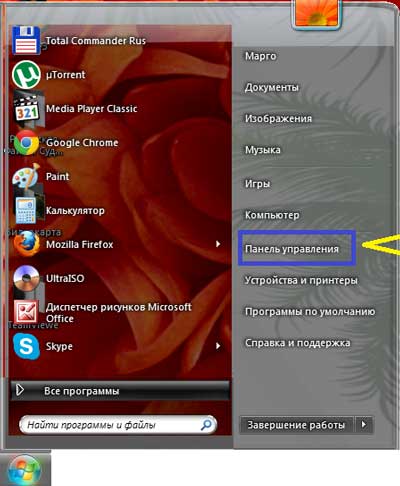
Hier wählen wir "System und Sicherheit".


Im geöffneten Fenster können Sie die vollständige Liste der Geräte Ihres PCs sehen. Wir finden "Videoadapter", indem Sie darauf klicken, öffnet ein Gerät, das Ihre Grafikkarte zeigt.
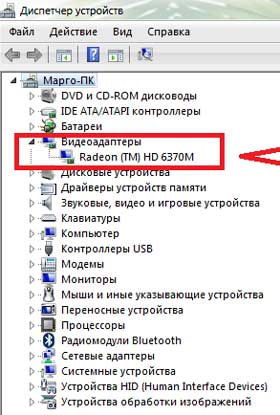
Wie Sie sehen können, ist dies die Radeon.
Die zweite Methode ist noch schneller. Drücken Sie gleichzeitig auf der Tastatur eine Kombination von Tasten WIN (befindet sich auf der linken Seite der Tastatur zwischen den Tasten Strg und Alt) und "R".

Das Dialogfeld wird geöffnet, geben Sie "dxdiag" ein und klicken Sie auf "OK"

Der DirectX-Dienstdialog wird geöffnet. Wechseln Sie zur Registerkarte Bildschirm, um die auf dem PC installierte Videokarte anzuzeigen.
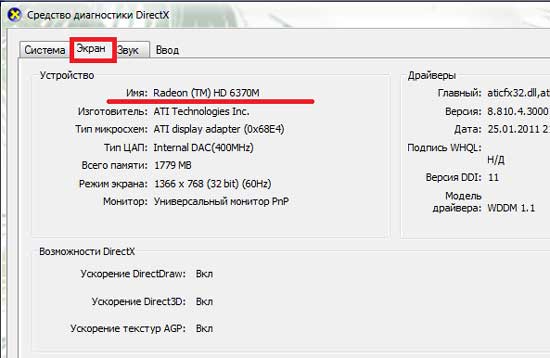
Die dritte Methode wird in zwei Klicks mit der Maus durchgeführt. Klicken Sie dazu auf dem Desktop mit der rechten Maustaste und wählen Sie "Bildschirmauflösung".
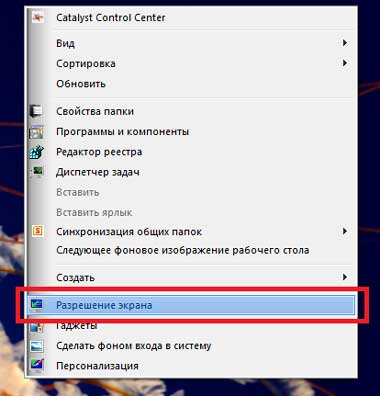

Es öffnet sich ein Fenster, in dem der Adaptertyp und seine Eigenschaften angegeben werden.

Der vierte Weg. Sie können über "" herausfinden, welche Grafikkarte sich auf dem Computer befindet. Klicken Sie dazu auf rechtsklick Klicken Sie auf das Symbol "Arbeitsplatz" und wählen Sie "Eigenschaften".

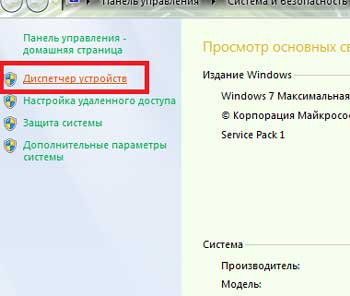
und der Punkt "Videoadapter".
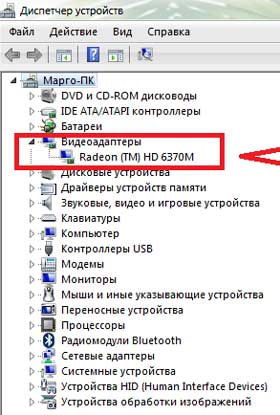
Und schließlich die fünfte Methode, die etwas länger dauert und eine Installation erfordert programme von Drittanbietern. Jedoch installiertes Programm kann Ihnen in Zukunft nützlich sein! Nachdem Sie das Programm "Everest" heruntergeladen und installiert haben, müssen Sie es ausführen.

Nach dem Öffnen des Programmfensters wählen Sie "Geräte" und dann " Windows-Geräte».

Im Menü finden Sie den Punkt "Videoadapter", und wenn Sie darauf klicken, sehen Sie die Marke und das Modell der installierten Grafikkarte.

Abschließend möchte ich Sie daran erinnern computer-Videokarte - Dies ist nicht der ganze Computer (Sie können über die volle Belegschaft in dem Artikel lesen). Mit anderen Worten, eine leistungsstarke Grafikkarte bedeutet keinen leistungsfähigen Computer. Die Grafikkarte sollte nicht durch die Schwäche des Prozessors eingeschränkt sein, und der Prozessor wiederum sollte das volle Potenzial der Grafikkarte aufdecken. Immerhin, ein schwacher Prozessor "Jamming" eine leistungsfähige Grafikkarte und Leistungssteigerungen sind völlig unsichtbar. Die Faustregel zum Ausgleichen von PC-Komponenten ist, dass eine Grafikkarte etwa doppelt so teuer sein sollte wie ein Prozessor.
Ich kann dir nur wünschen die richtige Wahl, klare Grafik und interessante Spiele!
Die Frage, obwohl primitiv, wird oft gefragt. Eigentlich sehen welche Grafikkarte auf Ihrem Computer installiert ist einfach genug.
Der erste und professionellere Weg ist das EVEREST-Programm. In der Registerkarte " Menü"Wählen" Geräte - Windows Geräte". Rechtsklick auf das Etikett " Videoadapter»Siehe Zeichnung:
Am unteren Rand des Fensters können wir sogar die wichtigsten Parameter unserer Grafikkarte beobachten:
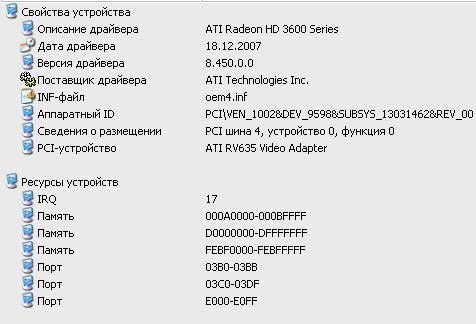
Wenn Sie nicht wirklich installieren möchten dieses Programm kann verwenden standard bedeutet Windows Klicken Sie dazu auf Start - Systemsteuerung - System. Gehe zum Tab " Ausrüstung"Und klick auf" Gerätemanager"Dann klicke auf das Etikett" Videoadapter"Und sehen Sie sich den Namen unserer Videokarte an.
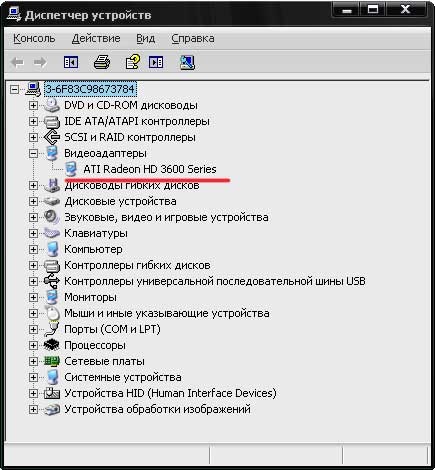
Übrigens, mit Hilfe des Programms EVEREST können Sie Informationen nicht nur über die Videokarte, sondern praktisch über alle Komponenten Ihres Computers herausfinden.
Update vom 1. Mai 17
Ich habe diesen Artikel 2010 geschrieben. Sieben Jahre sind vergangen und während dieser Zeit haben mehr als eine Million Menschen es gelesen. In dieser Hinsicht habe ich beschlossen, dieser Publikation ein neues Leben zu geben. Solange die Informationen hier hauptsächlich für Windows XP sind, füge ich zwei weitere Elemente für Windows 7 und Windows 10 hinzu.
Wir erkennen unsere Grafikkarte in Windows 7
Methode 1. Durch Systeminformationen
Wir gehen:
![]()
Suchen Sie den "Service" und klicken Sie auf
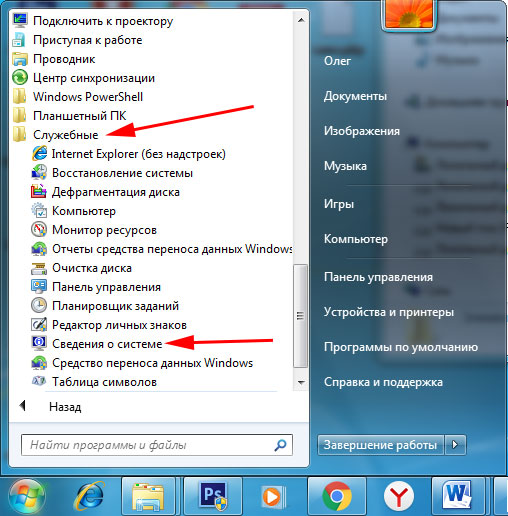
Öffnen Sie im geöffneten Fenster den Punkt "Komponenten" und wählen Sie

Wir öffnen alle Parameter, die sich auf unseren Videoadapter beziehen. Dies ist sowohl ein Typ als auch eine Beschreibung. Aber das Wichtigste ist, dass wir auf diese Weise die Menge des Grafikkartenspeichers in MB herausfinden können. Der Screenshot zeigt, dass ich eine 512 MB Grafikkarte habe.
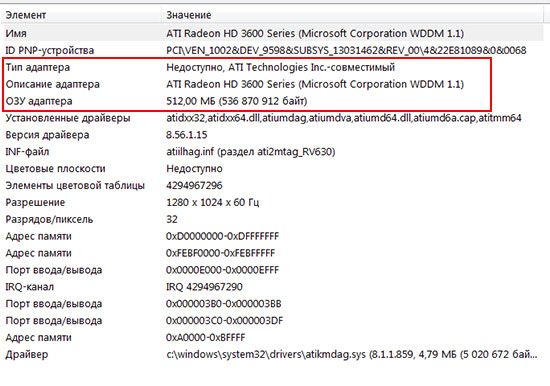
Methode 2: DirectX-Diagnoseprogramm
Drücken Sie die Tastenkombination Win + R, um das Fenster "Ausführen" zu öffnen, geben Sie den darin enthaltenen Befehl ein und klicken Sie auf OK.
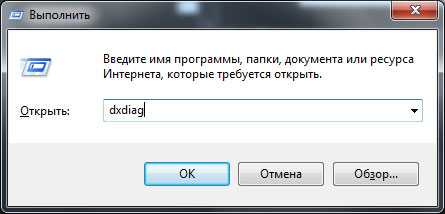
Im geöffneten Fenster gehen Sie auf die Registerkarte "Bildschirm", in der wir den Namen und Hersteller unserer Grafikkarte sehen können:
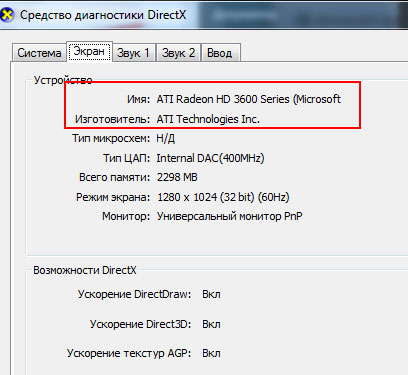
Methode 3. Durch den Gerätemanager.
Mit dieser Methode können wir unsere Grafikkarte berechnen, auch wenn keine Treiber darauf installiert sind.
Wir gehen "Start - Systemsteuerung". Wir setzen "Ansicht: Kleine Icons" und wähle den Gegenstand:


Wir finden und beobachten unsere Videokarte.

Wenn sich in Ihren Grafikkarten ein nicht identifiziertes Gerät befindet, sind höchstwahrscheinlich keine Treiber darauf installiert. Dies kann behoben werden, indem der Code der Instanz dieses Geräts ermittelt wird und bereits Treiber dafür gefunden werden.
Klicken Sie dazu im Gerätemanager mit der rechten Maustaste und wählen Sie das Objekt aus dem Dropdown-Menü aus:
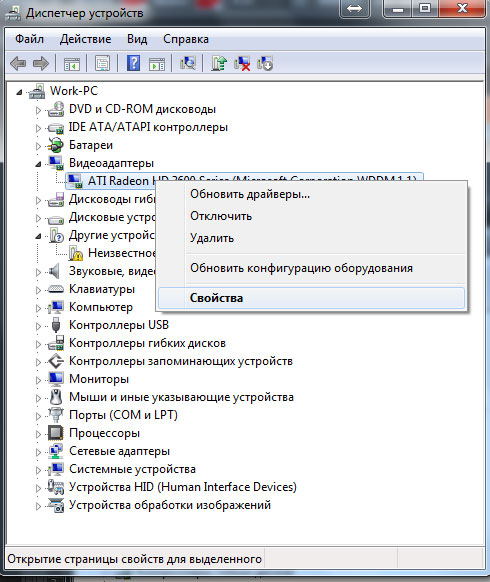
Kopieren Sie den Wert. Dies ist der Kopiercode unseres Geräts. Sie können es kopieren und einen Dienst verwenden, um nach Treibern nach Code zu suchen.

Es könnte devid.info oder driverslab.ru sein
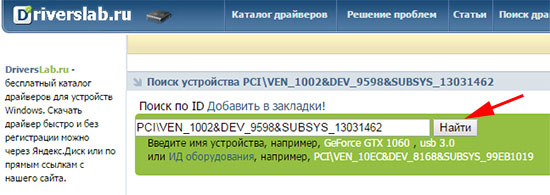
Wir hämmern das Code-Feld ein, wir finden den Treiber und wir installieren. Nach der Installation des Treibers haben Sie natürlich den Namen Ihrer Grafikkarte im Gerätemanager.
Wir erkennen die Grafikkarte, wenn Windows 10 installiert ist
Im Prinzip sind alle obigen Verfahren zum Betrieb geeignet windows-Systeme 10, nur Sie müssen wissen, dass, um zum Kontrollfeld hier zu gelangen, Sie mit der rechten Maustaste auf Start klicken müssen.
Und um Systeminformationen zu öffnen, müssen Sie klicken "Start - Alle Anwendungen - Windows-Verwaltungstools":
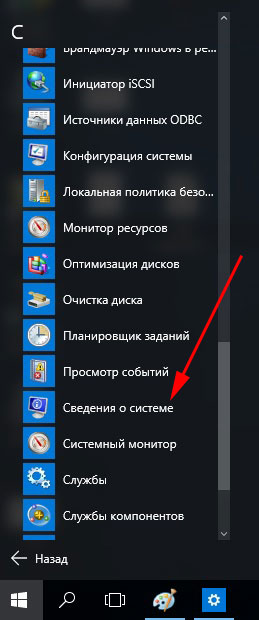
Eine Möglichkeit, die nur in Windows 10 verfügbar ist
Drücken

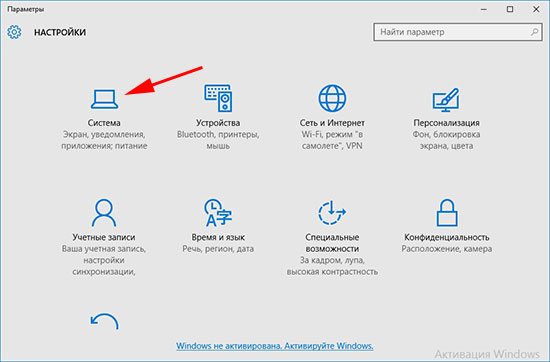
Im Reiter "Bildschirm" klicken Sie auf den Link
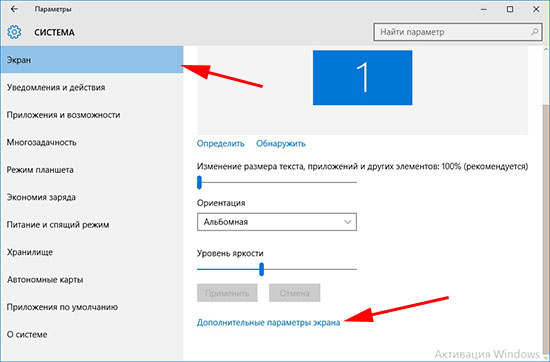
Und im nächsten Fenster klicken Sie auf
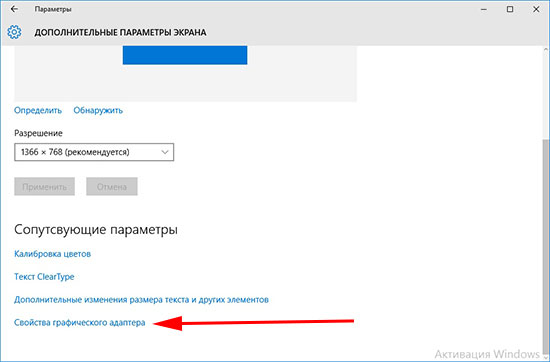
Hier erhalten Sie Informationen zu unserer Grafikkarte:
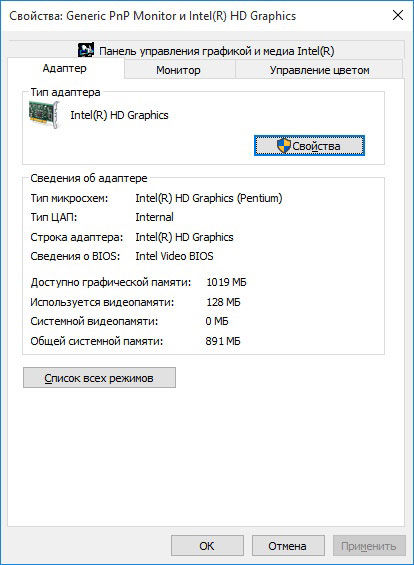
Das sind alles liebe Freunde. Ich habe versucht, Informationen sehr zugänglich und kompakt zur Verfügung zu stellen, ich hoffe, Sie haben die Antwort auf Ihre Frage gefunden.
Woher weiß ich, welche Grafikkarte ich habe? - eine sehr häufige Frage an suchmaschinen. Es scheint auf den ersten Blick eine ziemlich einfache Frage zu sein. Lassen Sie uns sehen, warum und in welchen Fällen der Benutzer die genauen Informationen über die Ausrüstung auf seinem Computer oder Laptop wissen muss.
Um Hardware zu installieren oder zu reparieren, benötigen Sie genaue GPU-Daten.
Diese Möglichkeiten fallen mir ein:
- auswahl von Programmen und Hilfsprogrammen zur Optimierung oder Beschleunigung des Videoadapters;
- ermitteln der Marke und des Modells zum Installieren des entsprechenden Treibers, wenn die Computerdokumentation verloren geht.
Woher weißt du also, welche Grafikkarte auf einem Computer oder Laptop ist? Wir werden drei beschreiben gemeinsame Wege, und jeder von ihnen wird zu Ihnen passen, aber die Wahl wird vom Anfangszustand des Computers, des Betriebssystems und der Videotreiber abhängen.
Gerätemanager
Wenn Sie das Betriebssystem vor Kurzem nicht neu installiert haben, erfahren Sie hier, wie Sie Ihre Grafikkarte in Windows finden: Öffnen Sie den "Geräte-Manager", suchen Sie ihn in der Liste "Grafikkarten" und öffnen Sie den Listeneintrag. Der Name Ihrer Karte (oder zwei) erscheint in dieser Liste.

Sie können den Dispatcher auf verschiedene Arten starten:
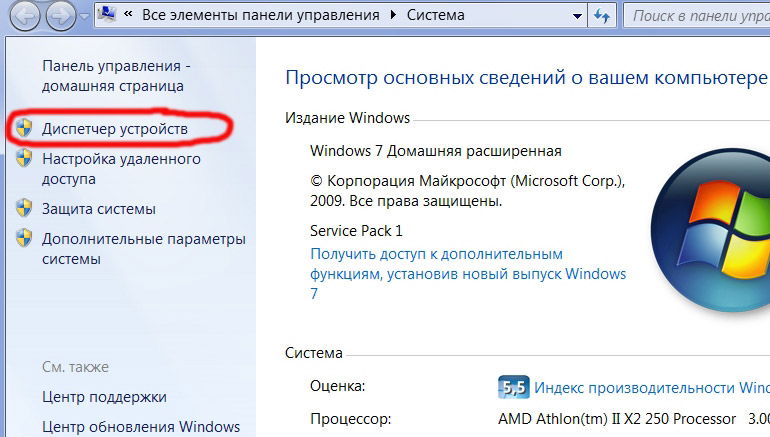
![]()
Software-Analysatoren Parameter verschiedener Teile des Computers
Sie können auch alle Eigenschaften und Parameter Ihrer Ausrüstung herausfinden, wenn Sie das Everest-Programm auf Ihrem PC oder Laptop installiert haben. Starten Sie es, finden Sie im linken Menü "Windows-Geräte". Nach dem Klicken auf dieses Element öffnet sich im rechten Teil des Fensters eine Liste der im System installierten Geräte.

Wenn Sie dieses Dienstprogramm nicht haben, suchen Sie nach AIDA 64 im Internet - das ist eine neuere Version von Everest. Seine Schnittstelle ist nicht kompliziert, weil Sie darin leicht den Namen und die Parameter des Gerätes finden können, an dem Sie interessiert sind.
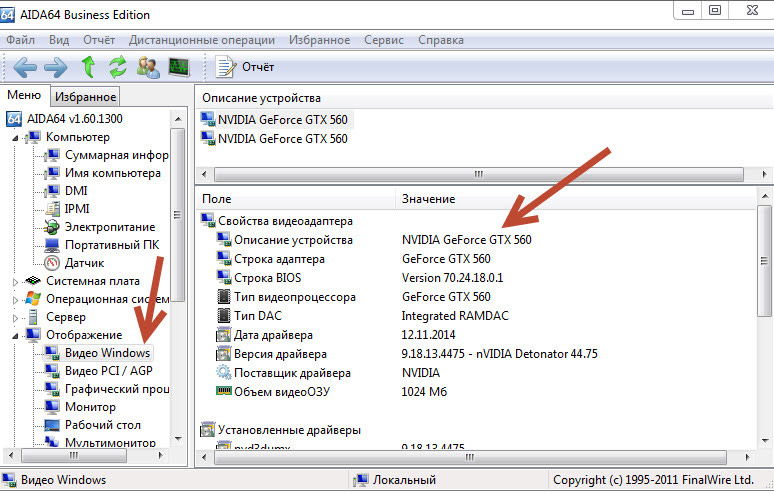
Suche nach Instanzcode
Die schwierigste Situation ist, wenn eine Grafikkarte im Gerätemanager oder im Analyseprogramm als "Standard-VGA-Adapter" signiert ist. Dies deutet darauf hin, dass sie nicht identifiziert wird. betriebssystem aufgrund des fehlenden Treibers. In diesem Fall wird das Board natürlich nicht korrekt arbeiten können und das volle Potential seiner Kraft zeigen. Es wird nicht in der Lage sein, nicht nur Spiele mit schwerer Grafik zu verarbeiten, sondern auch einfache Bilder im Browser werden für lange Zeit und in Schüben geladen.
Hier wird es besonders wichtig, wie ich herausfinden kann, welche Art von Grafikkarte ich habe. Ohne diese Informationen können wir den Treiber nicht einmal installieren, wenn keine Informationen über die ursprüngliche Konfiguration des Computers verfügbar sind.
In diesem Fall müssen Sie Folgendes tun:
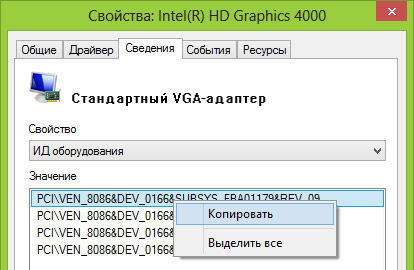
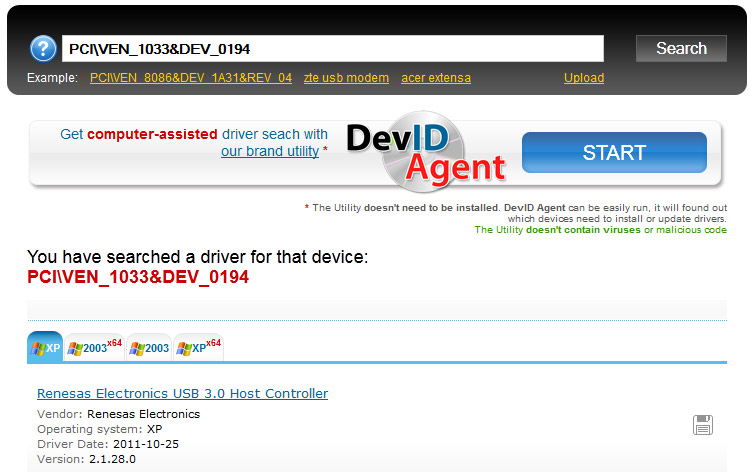
Fazit
Wie Sie sehen können, ist nichts kompliziert. Was auch immer Ihr ultimatives Ziel ist - das Übertakten der Karte oder das Installieren / Aktualisieren von Treibern - wählen Sie eine beliebige Art, um die Grafikkartendaten herauszufinden, sie werden alle überprüft und funktionieren sowohl auf einem stationären PC als auch auf einem Laptop. Wenn Sie etwas falsches haben, kontaktieren Sie uns in den Kommentaren, wir werden versuchen, eine Lösung für das Problem vorzuschlagen.
Vor dem Aktualisieren (Aktualisieren) Ihres Computers stellen viele Benutzer vertrauten IT-Spezialisten eine Frage, wie sie herausfinden können, welche Grafikkarte sich auf dem Computer befindet und an welche sie geändert werden kann. Tatsache ist, dass mit der Zeit neue Anwendungen und Spiele herauskommen, die zugenommen haben systemanforderungen und für ihre Arbeit sollten Sie sicherstellen, dass die Grafikkarte des Computers die Mindestanforderungen erfüllt.
In diesem Artikel erfahren Sie, wie Sie den Namen des auf Ihrem Computer installierten Modells ermitteln können.
Es gibt mehrere Möglichkeiten, das Modell der auf Ihrem Computer oder Laptop installierten Grafikkarte herauszufinden. Beginnen wir mit einfachen Tools zu komplexeren Tools.
Wir erkennen die Grafikkarte mit Windows
Die einfachste Möglichkeit. Klicken Sie mit der rechten Maustaste auf den Desktop und wählen Sie Bildschirmauflösung.
![]()
Klicken Sie im angezeigten Fenster auf "Erweiterte Optionen". Ein Menü mit Adaptereigenschaften wird geöffnet, in dem in der Art des Adapters angegeben wird, welche Grafikkarte sich auf Ihrem Computer oder Laptop befindet.
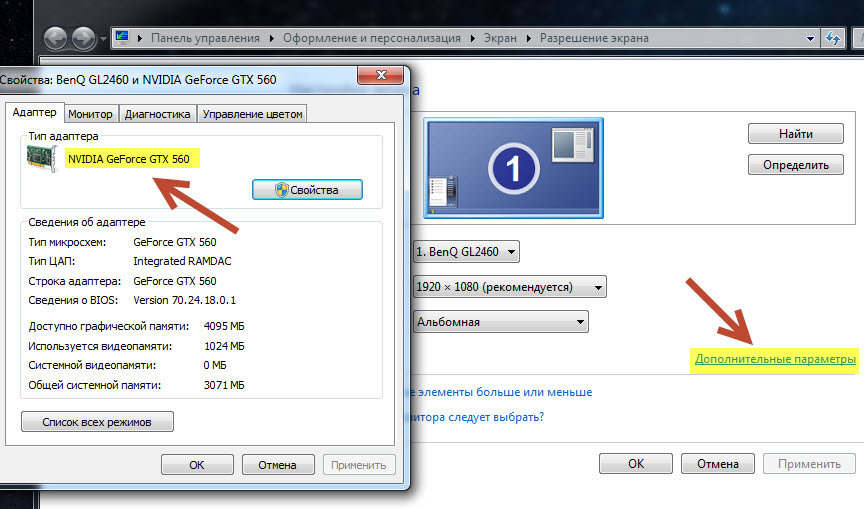
Sie können dieses Menü auch aufrufen, indem Sie auf "Start" klicken, auf den rechten Knopf am Computer klicken und "Verwaltung" auswählen.
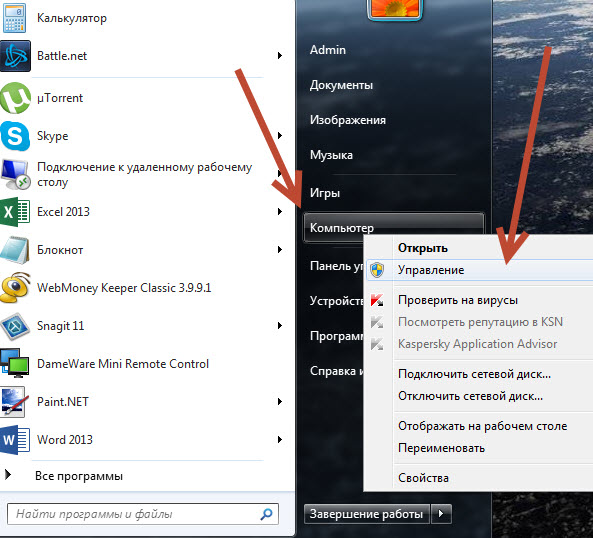
Sie öffnen das Computerverwaltungsmenü. Wählen Sie den Punkt "Geräte-Manager".
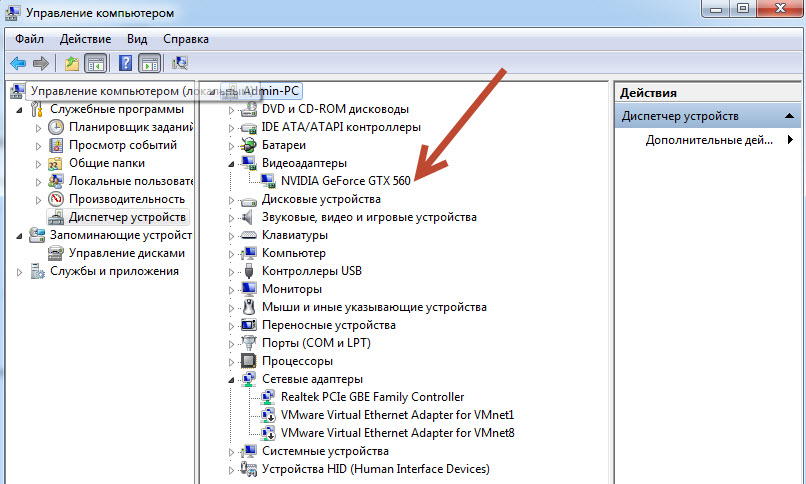
Im Bereich Videoadapter sehen Sie die Grafikkarte Ihres Computers.
Es ist möglich, dass der Videoadapter nicht den Namen der Grafikkarte, sondern ein unbekanntes Gerät beschreibt. Doppelklicken Sie in diesem Fall auf dieses Gerät und gehen Sie zur Registerkarte "Information". Wählen Sie die Eigenschaft "Equipment ID".

Der Wert Ihrer Videokarte wird im Wertfeld angezeigt. Klicken Sie mit der rechten Maustaste und kopieren Sie diesen Wert in Google. In den Suchergebnissen wird der Name Ihrer Grafikkarte angezeigt.
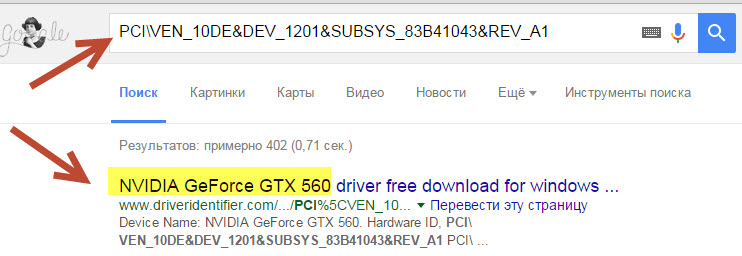
Auch auf fast jedem Computer unter fenster laufen lassen DirectX ist installiert.
Drücken Sie die Tastenkombination Win + R auf der Tastatur (oder klicken Sie auf Start - "Ausführen") und geben Sie dort dxdiag ein.

Wählen Sie in dem sich öffnenden Fenster die Registerkarte "Bildschirm". Dort wird der Name der Grafikkarte des Computers angezeigt.
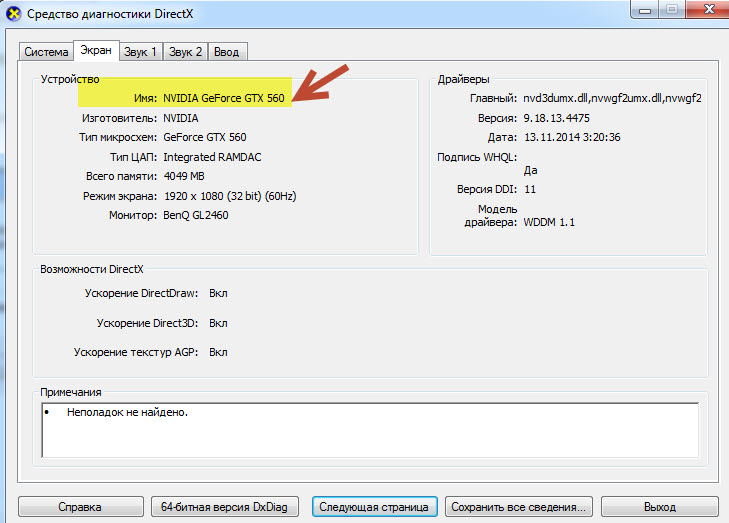
Wir lernen den Namen der Computer-Grafikkarte durch Programme von Drittanbietern.
HWiNFO Programm
Laden Sie das Programm HWiNFO auf der offiziellen Website herunter. Ein Link dazu ist in Google leicht zu finden. Wählen Sie zum Herunterladen den Punkt "Download" und wählen Sie die Portable Version des Programms.
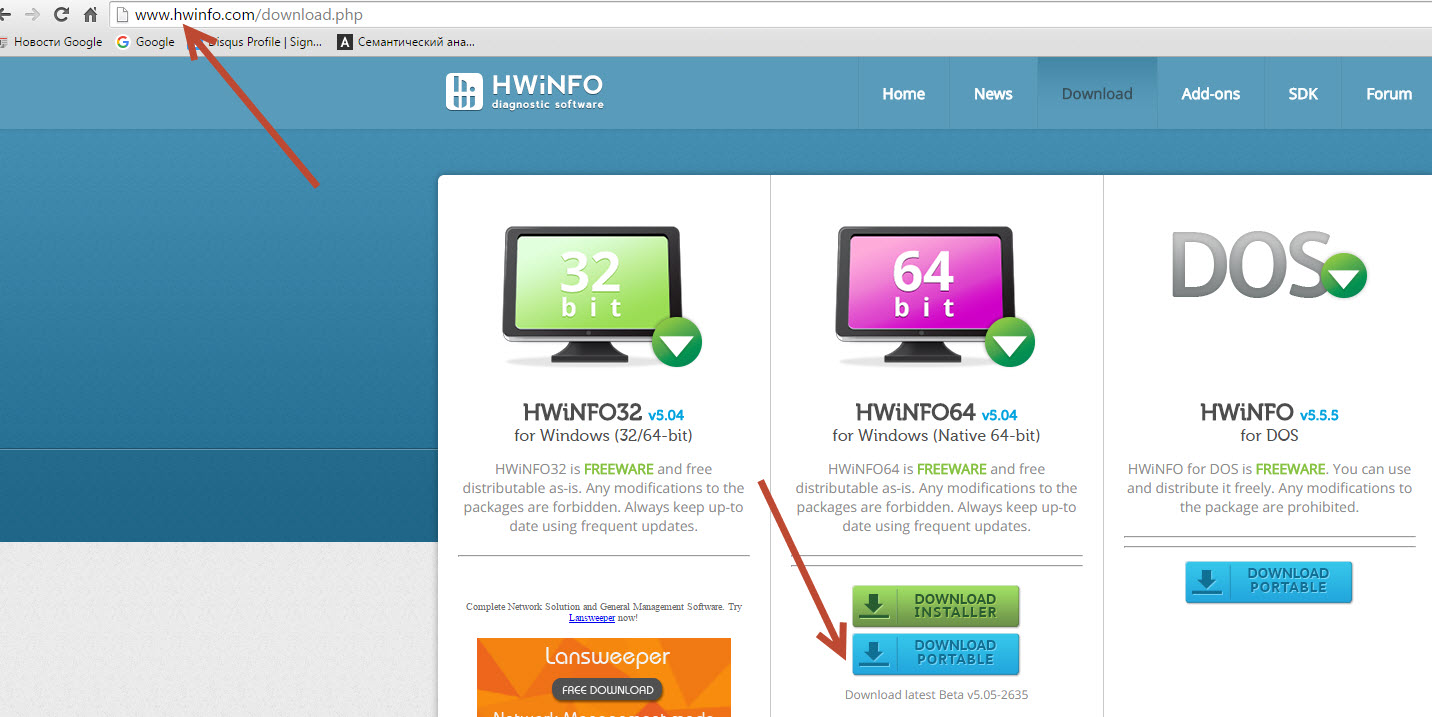
Entpacken Sie nach dem Herunterladen das Archiv und führen Sie die Datei HWiNFO64.exe aus. Klicken Sie auf die Schaltfläche Ausführen, um mit der Analyse Ihres Systems zu beginnen. Nach einer Minute erscheint ein Programmfenster, in dem Sie den Namen Ihrer Grafikkarte sehen können.

AIDA64 Programm (früher Everest Name)
Noch leistungsstärker als HWiNFO.
Laden Sie das Programm AIDA64 herunter und starten Sie es.
![]()
Auf der Registerkarte "Display" - " Windows-Video»Sie werden sehen, welche Grafikkarte sich im Computer befindet.
Wenn Sie nach dem Lesen des Materials noch Fragen haben, wie Sie herausfinden können, welche Grafikkarte sich auf einem Laptop befindet, schauen Sie sich das Video unten an.


















